前言
Zabbix是一個基于WEB界面的提供分布式系統監視以及網絡監視功能的企業級的開源解決方案。能監視各種網絡參數,保證服務器系統的安全運營;并提供靈活的通知機制以讓系統管理員快速定位/解決存在的各種問題。
本地zabbix web管理界面限制在只能局域網訪問,對于遠程訪問,通常會不方便,下面介紹Linux 本地zabbix,結合cpolar 內網穿透工具,實現遠程任意瀏覽器安全的訪問zabbix ,大大提高訪問的便利性!
這里主要是演示如何遠程訪問zabbix web 管理 界面,如需要配置安裝企業級zabbix 監控系統,請參考官方安裝方式:https://www.zabbix.com/cn/download
1. Linux 局域網訪問Zabbix
本例為了方便演示,在centos7環境安裝了一個zabbix 5.0版本,并成功啟動.通過http://局域網ip:80/zabbix訪問Linux的80端口,我們可以看到zabbix 的web 界面,這樣表示本地訪問成功了,下面我們安裝cpolar 內網穿透工具,實現遠程訪問
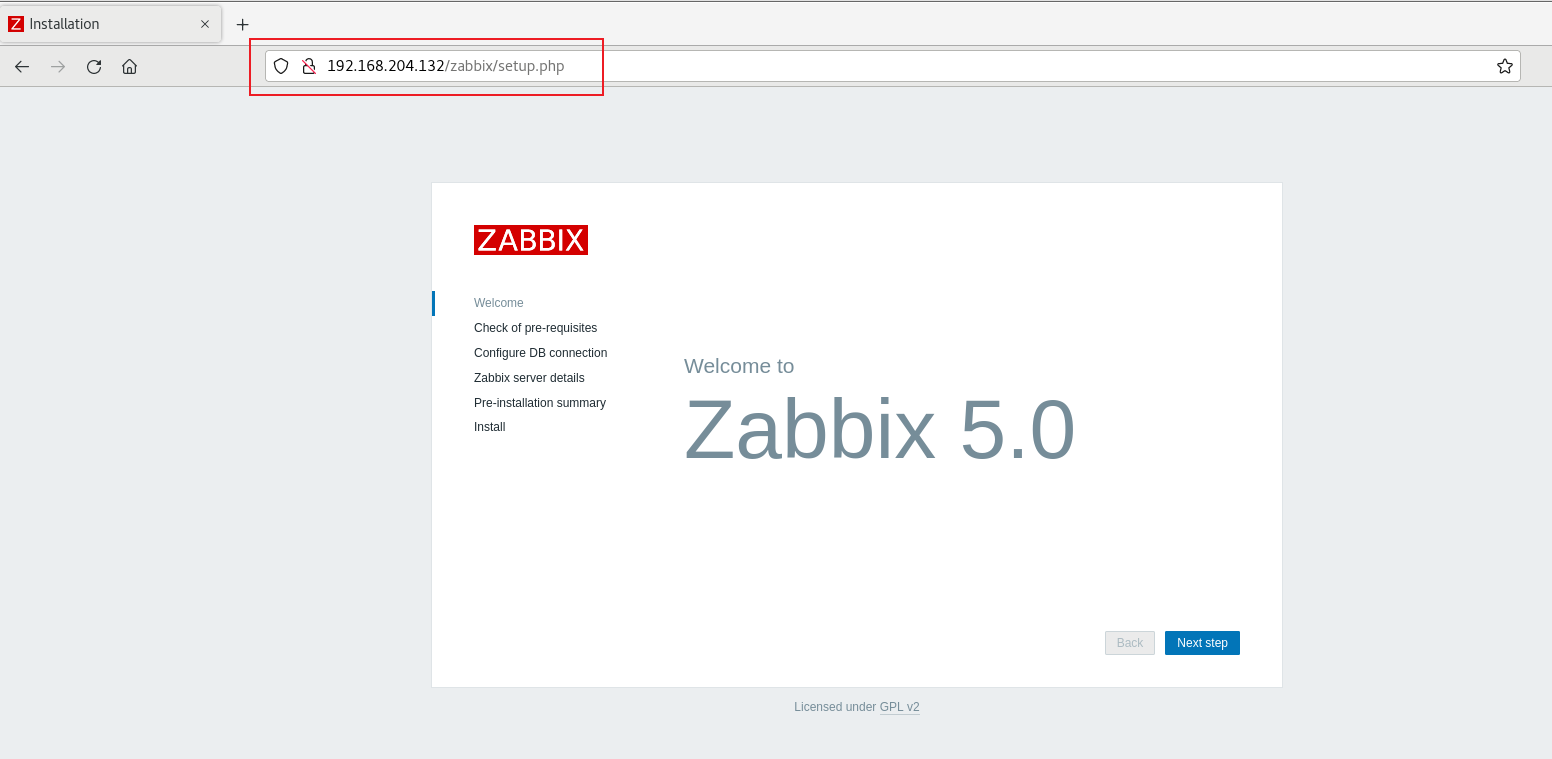
2. Linux 安裝cpolar
在本地Linux中成功安裝了Zabbix,并局域網訪問ok,下面我們在Linux安裝cpolar內網穿透工具,通過cpolar 轉發本地端口映射的http公網地址,我們可以很容易實現遠程訪問,而無需自己注冊域名購買云服務器.下面是安裝cpolar步驟
cpolar官網地址: https://www.cpolar.com
- 使用一鍵腳本安裝命令
curl -L https://www.cpolar.com/static/downloads/install-release-cpolar.sh | sudo bash
- 向系統添加服務
sudo systemctl enable cpolar
- 啟動cpolar服務
sudo systemctl start cpolar
cpolar安裝成功后,在外部瀏覽器上訪問Linux 的9200端口即:【http://局域網ip:9200】,使用cpolar賬號登錄,登錄后即可看到cpolar web 配置界面,結下來在web 管理界面配置即可
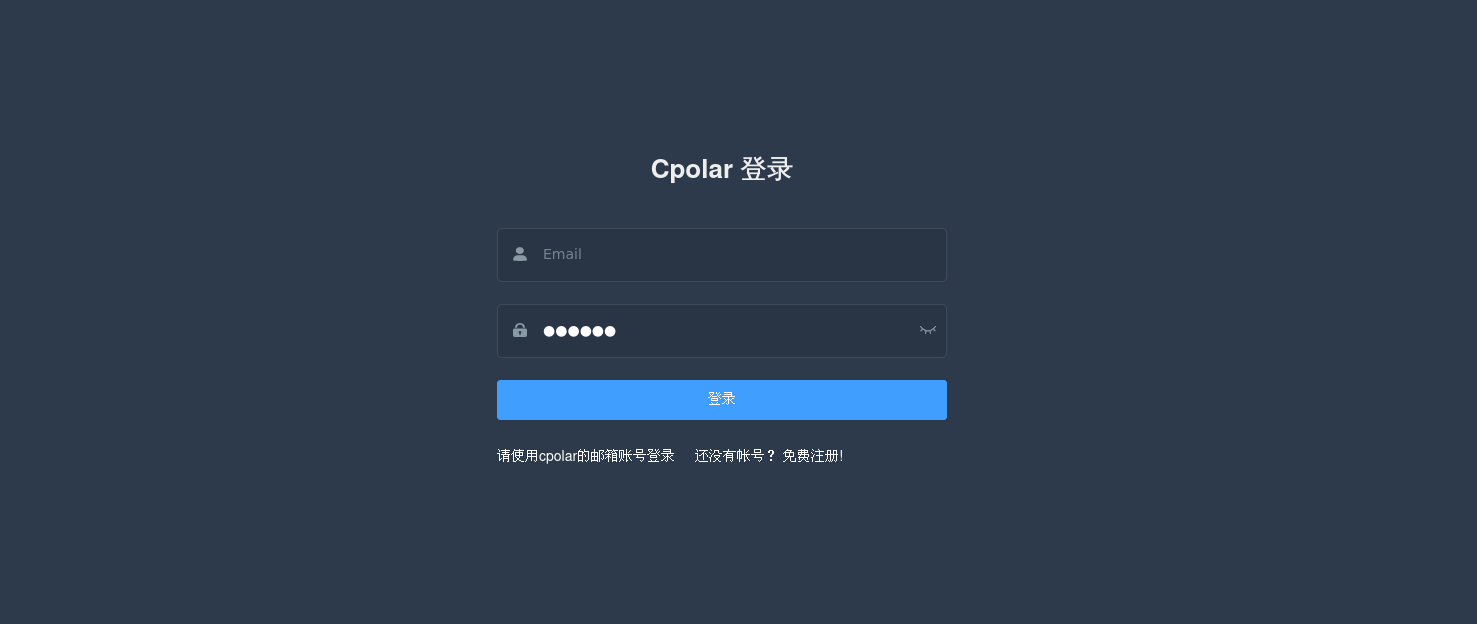
3. 配置Zabbix公網訪問地址
點擊左側儀表盤的隧道管理——創建隧道,創建一個Zabbix的cpolar 公網地址隧道!
- 隧道名稱:可自定義命名,注意不要與已有的隧道名稱重復
- 協議:選擇http
- 本地地址:80 (局域網訪問的端口,如訪問沒有輸入端口,默認為: 80)
- 域名類型:免費選擇隨機域名
- 地區:選擇China
點擊創建
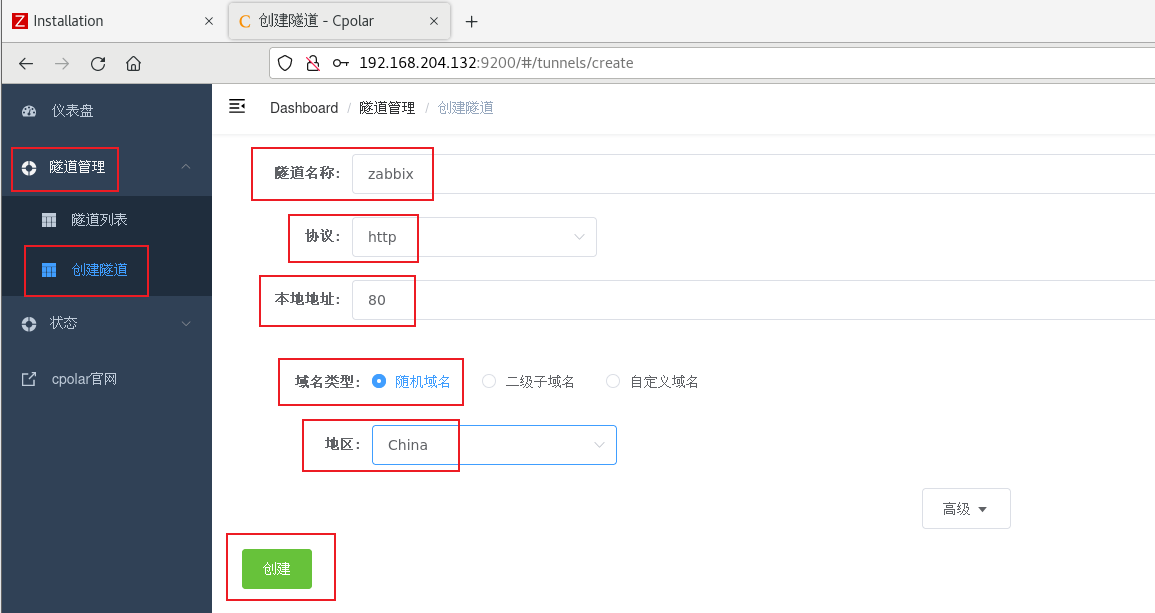
隧道創建成功后,點擊左側的狀態——在線隧道列表,查看所生成的公網訪問地址,有兩種訪問方式,一種是http 和https
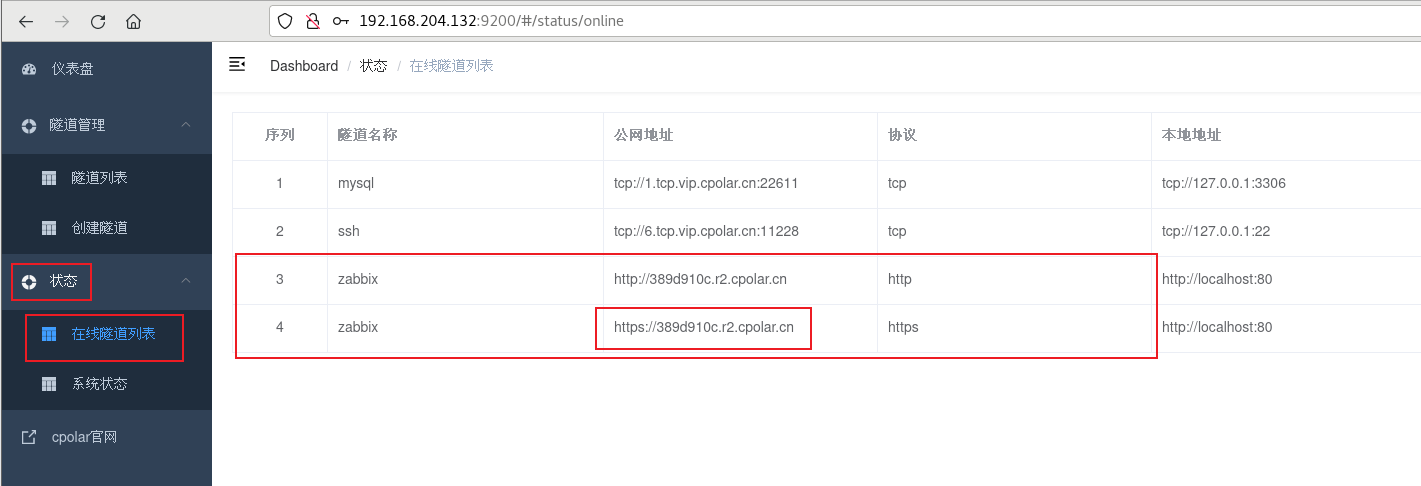
4. 公網遠程訪問Zabbix
使用上面的cpolar https公網地址,加上資源路徑/zabbix,在任意設備的瀏覽器進行訪問,即可成功看到我們zabbix web界面,這樣一個公網地址且可以遠程訪問就創建好了,使用了cpolar的公網域名,無需自己購買云服務器,即可發布到公網進行遠程訪問,后續Zabbix設置方法,可以去參考官方文檔進行學習!
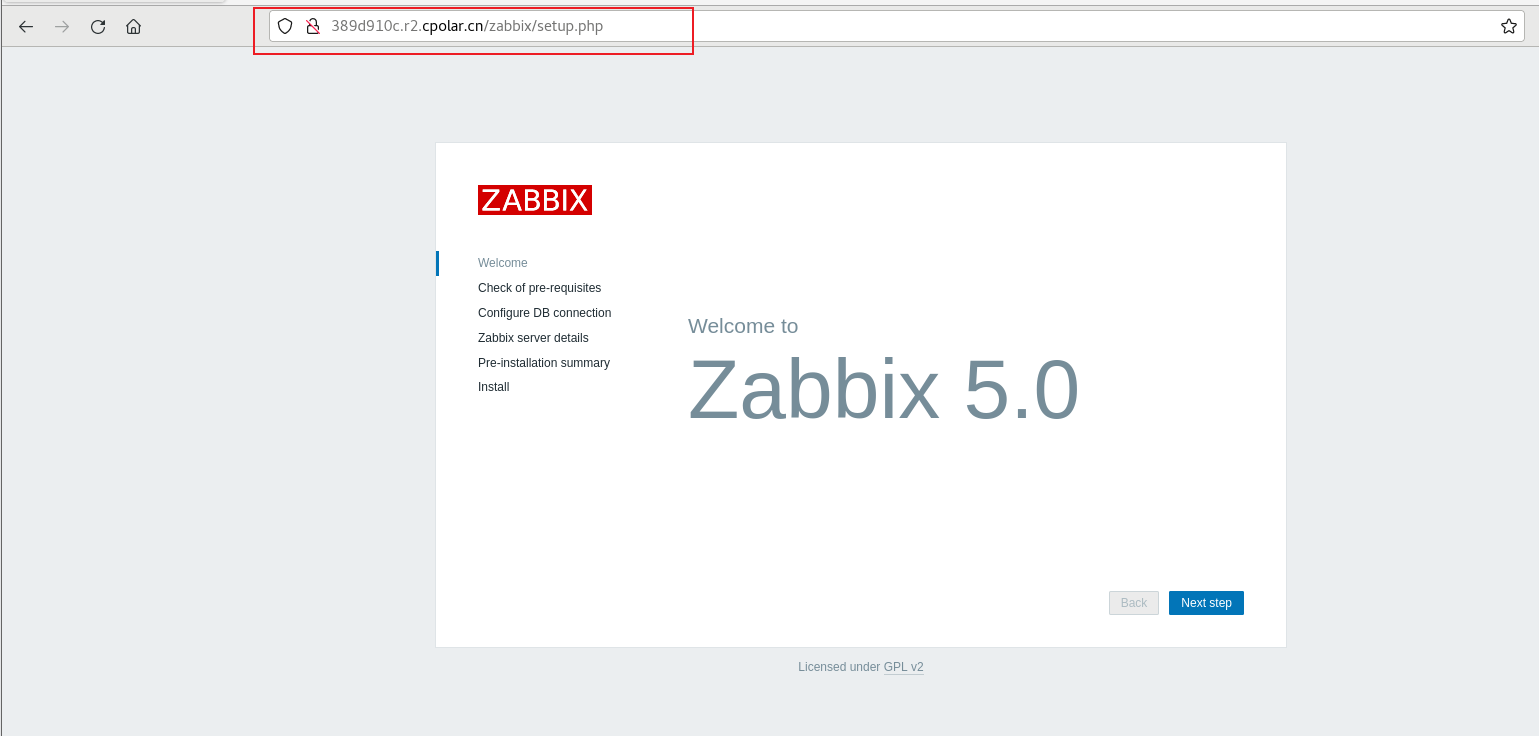
5. 固定Zabbix公網地址
由于以上使用cpolar所創建的隧道使用的是隨機公網地址,24小時內會隨機變化,不利于長期遠程訪問。因此我們可以為其配置二級子域名,該地址為固定地址,不會隨機變化【ps:cpolar.cn已備案】
注意需要將cpolar套餐升級至基礎套餐或以上,且每個套餐對應的帶寬不一樣。【cpolar.cn已備案】
登錄cpolar官網,點擊左側的預留,選擇保留二級子域名,設置一個二級子域名名稱,點擊保留,保留成功后復制保留的二級子域名名稱
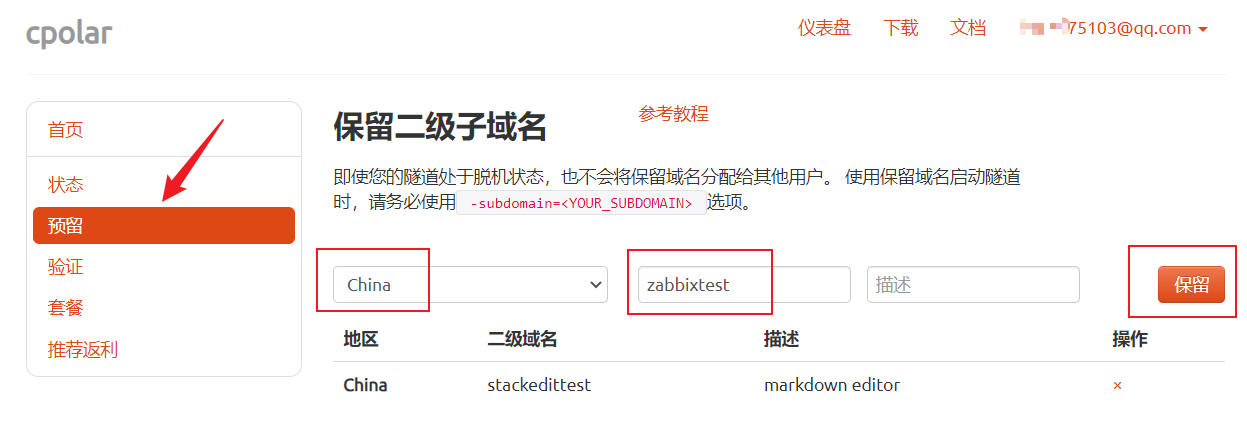
保留成功后復制保留成功的二級子域名的名稱
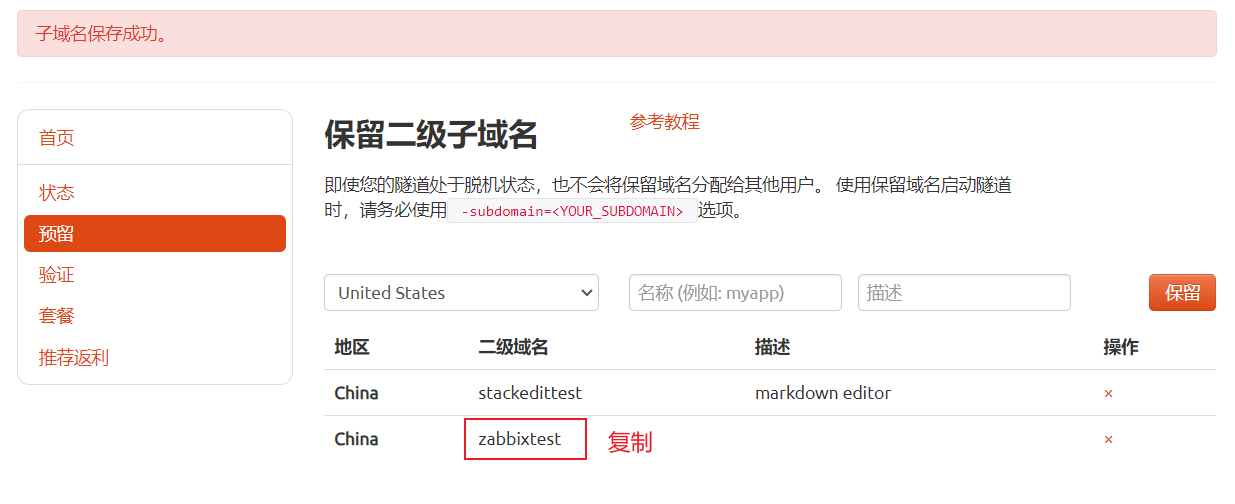
返回登錄cpolar web UI管理界面,點擊左側儀表盤的隧道管理——隧道列表,找到所要配置的隧道,點擊右側的編輯
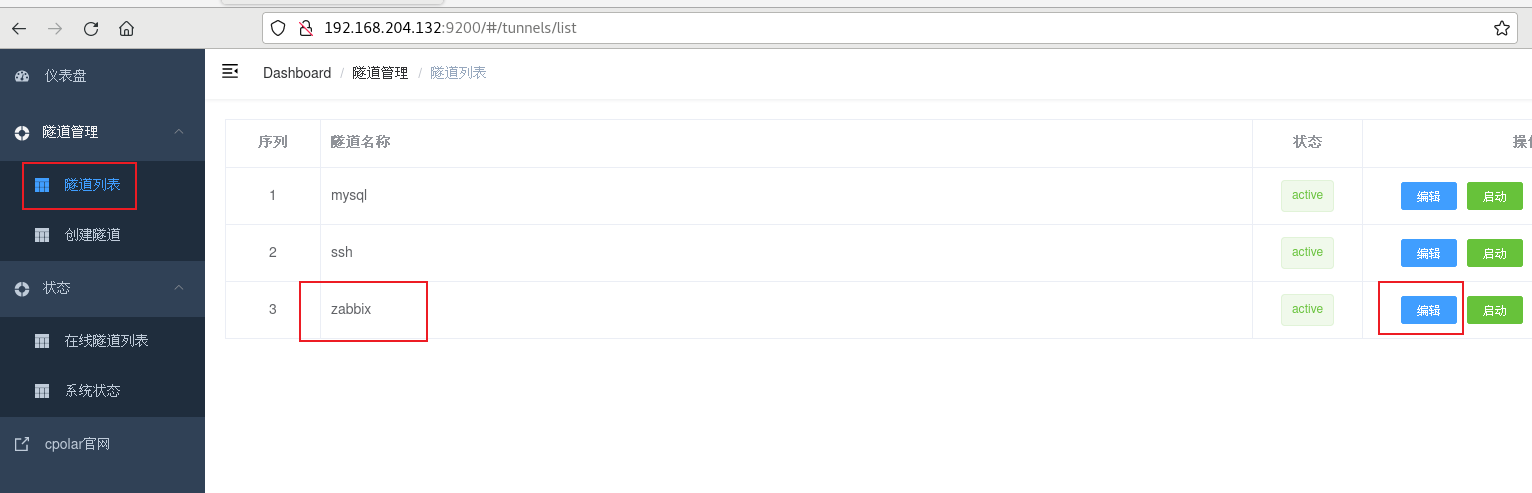
修改隧道信息,將保留成功的二級子域名配置到隧道中
- 域名類型:選擇二級子域名
- Sub Domain:填寫保留成功的二級子域名
點擊更新(注意,點擊一次更新即可,不需要重復提交)
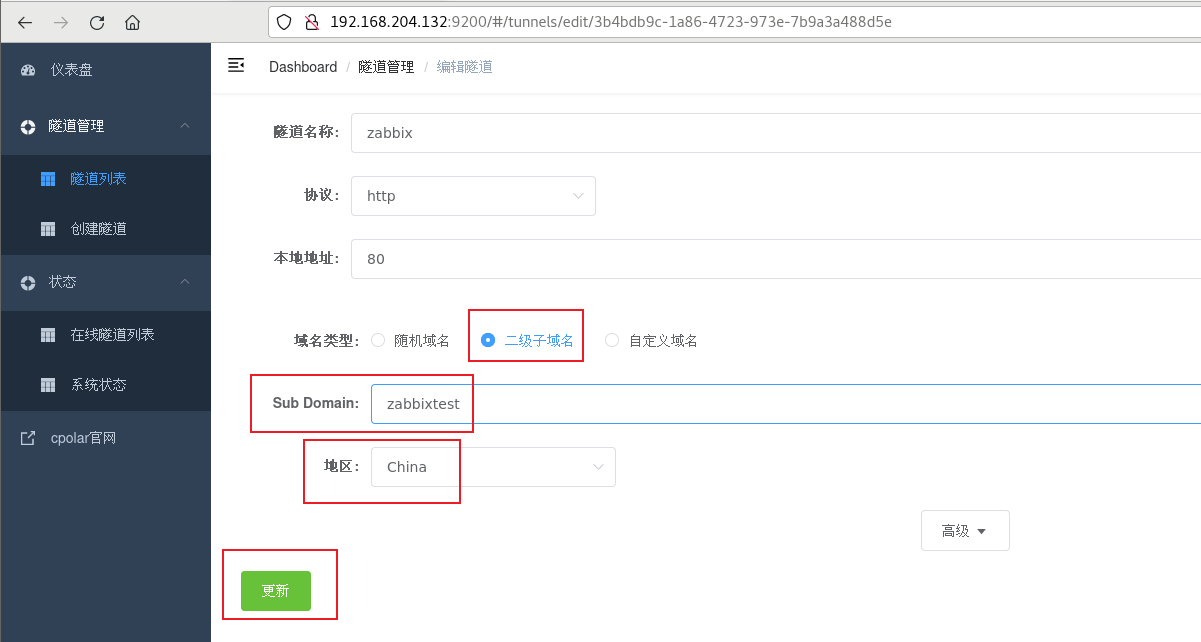
更新完成后,打開在線隧道列表,此時可以看到公網地址已經發生變化,地址名稱也變成了固定的二級子域名名稱的域名
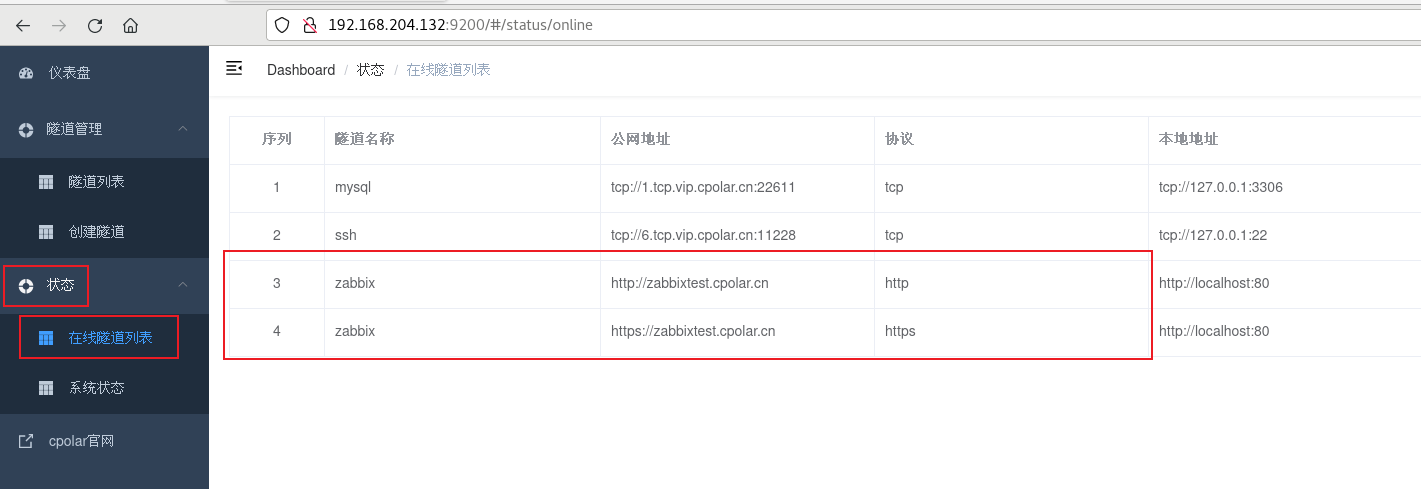
最后,我們使用固定的公網地址訪問,可以看到訪問成功,這樣一個固定且永久不變的公網地址就設置好了,隨時隨地都可以遠程訪問zabbix 界面,提高工作效率!!
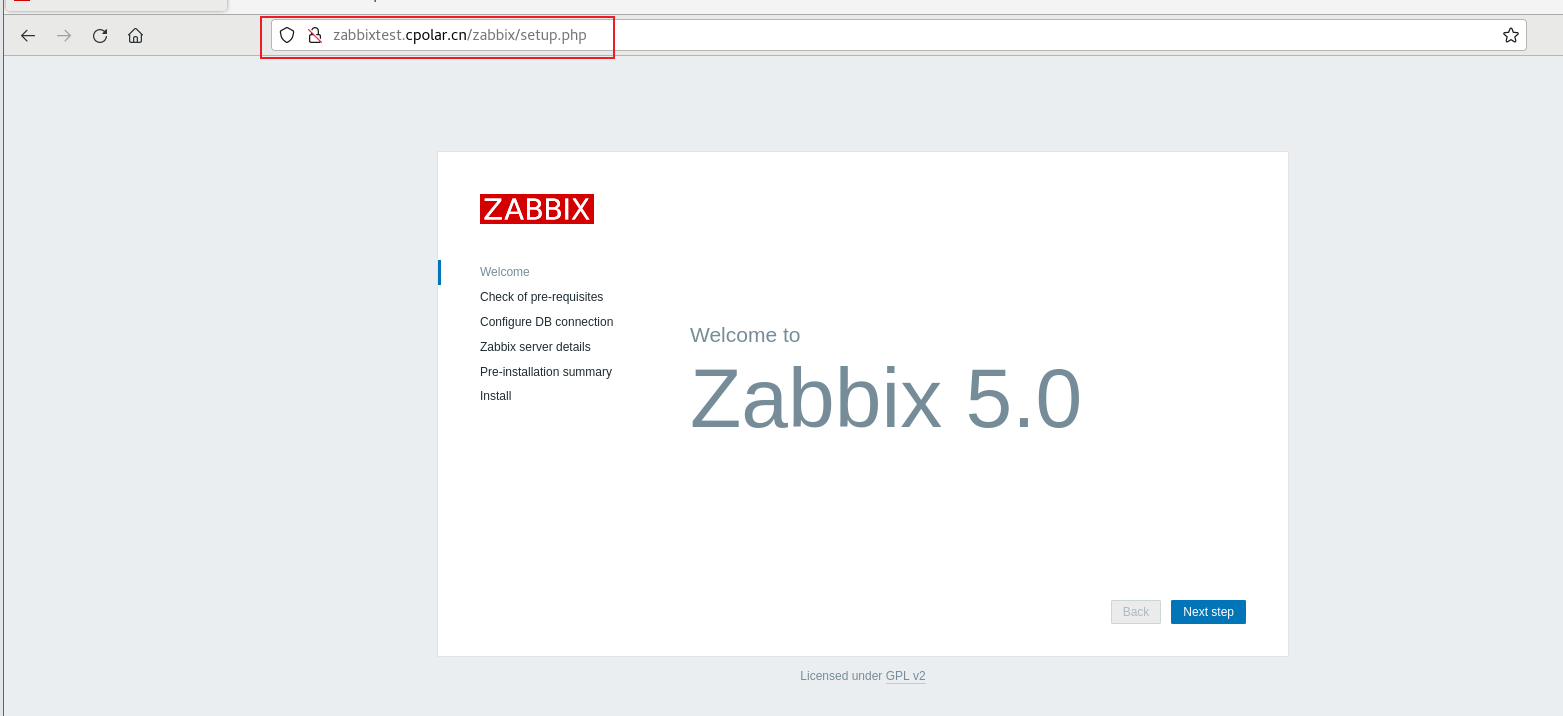
失效的解決方案)
)



)







)





